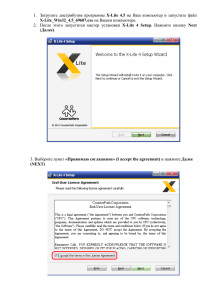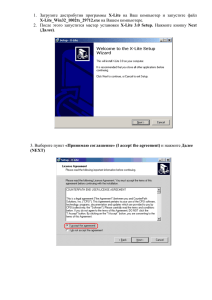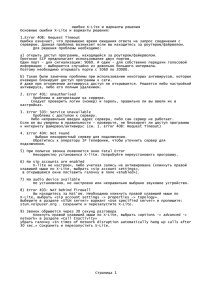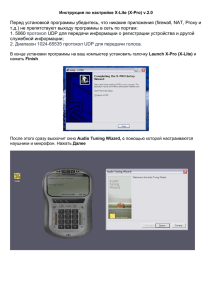инструкцию по инсталляции и настройке
реклама
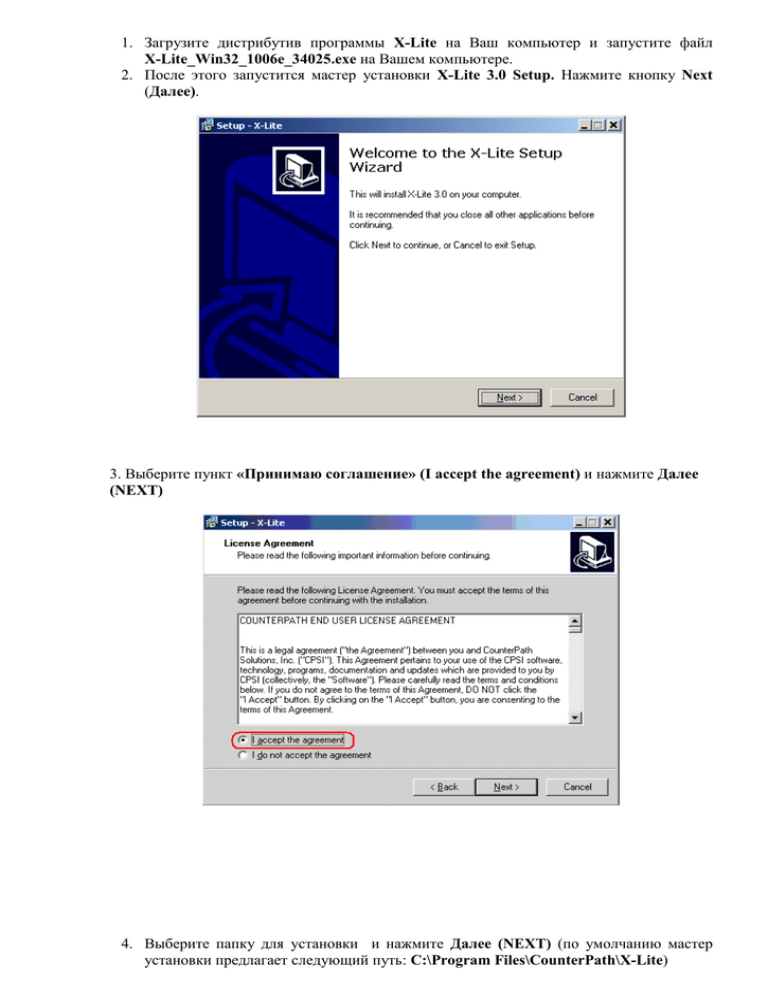
1. Загрузите дистрибутив программы X-Lite на Ваш компьютер и запустите файл X-Lite_Win32_1006e_34025.exe на Вашем компьютере. 2. После этого запустится мастер установки X-Lite 3.0 Setup. Нажмите кнопку Next (Далее). 3. Выберите пункт «Принимаю соглашение» (I accept the agreement) и нажмите Далее (NEXT) 4. Выберите папку для установки и нажмите Далее (NEXT) (по умолчанию мастер установки предлагает следующий путь: C:\Program Files\CounterPath\X-Lite) 5. Выберите дополнительные опции (“Create a desktop icon” – создание ярлыка программы на рабочем столе; “Create a Quick Launch icon” – создание ярлыка быстрого запуска; «Launch the application when Windows starts” – запуск приложения вместе с запуском Windows) и нажмите Далее (NEXT) 6. После этого начнется процесс установки программы 7. Для завершения установки требуется перезагрузить компьютер. Выберите пункт «Yes, restart the computer now» и нажмите Финиш (FINISH). 8. Запустите программу (по умолчанию после установки программа расположена в меню: Пуск => Программы => X-Lite) и вы увидите перед собой главное окно программы XLite. Кнопки управления программным телефоном: «1» и «2» - это кнопки выбора телефонной линии. «1» –1-я линия, «2» – 2-я линия. «FLASH» – переключение между линиями/сброс «REDIAL» – повторный набор номера. «Speaker Phone» – «громкая связь». «CLEAR» – очистить «MUTE» – выключить звук (ваш собеседник не будет вас слышать). Кнопки «1-9» - кнопки набора номера «RECORD» - кнопка записи разговоров «AA» - включение режима автоматического поднятия трубки при входящем звонке «AC» - включение режим автоматической конференции при поступлении 2-го входящего звонка «DND» - включение режима “Do Not Disturb” (Не беспокоить). Автоматический сброс всех входящих звонков Также на лицевой панели программного телефона X-Lite расположены настройки громкости микрофона и наушников, чтобы увеличить/уменьшить громкость микрофона или наушников, необходимо просто передвинуть соответствующий «ползунок» настройки микрофона или наушников вверх или вниз. 9. При первом запуске программного телефона X-Lite на Вашем компьютере откроется окно SIP Accounts (учетные записи). Нажмите кнопку “Add” (Добавить), для создания новой учетной записи и у Вас на экране появится окно настроек учетной записи. 10. Далее Вам необходимо настроить Вашу учетную запись: Заполняется окно настроек учетной записи ACCOUNT следующим образом: 1. В поле DISPLAY NAME введите Ваш SIP номер, который вы предварительно зарегистрировали на нашем сайте. 2. В поле USER NAME снова введите Ваш SIP номер. 3. В поле PASSWORD введите Ваш PIN-код (указанный на КСН-карте под защитной полосой). 4. В поле AUTHORIZATION USER NAME снова введите Ваш SIP номер. 5. В поле DOMAIN введите адрес sip.ksn.ru. 6. Поставьте галочку в меню Domain Proxy в поле REGISTER WITH DOMAIN AND RECEIVE INCOMING CALLS. 7. Поставьте галочку в меню Domain Proxy в поле Send outbound via: - proxy, и рядом в разделе Address введите sip.ksn.ru. Заполненное окно настроек выглядит примерно следующим образом: Проверьте все веденные данные и нажмите кнопку ОК. Если все было сделано правильно, на мониторе программного телефона X-Lite появится надпись Ready (готов), будет отображаться Ваш SIP номер (your username is:), а кнопка посылки вызова (слева) загорится зеленым цветом.